创建基于Bootstrap的下拉菜单的DropDownList的JQuery插件
Bootstrap是当下流行的前端UI组件库之一。利用Bootstrap,可以很方便的构造美观、统一的页面。把设计师从具体的UI编码中解放出来。
Bootstrap提供了不少的前端UI组件。带下拉菜单的文本框就是其中之一,效果图如下(真要自己完全设计,还得费一番功夫)
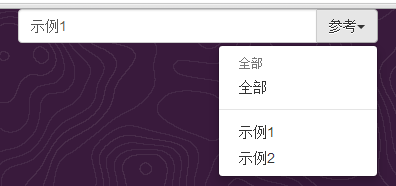
关于该组件的详情参看Bootstrap官网、带下拉菜单的文本框
看到上面的效果图,使我想到WinForm编程中的DropDownList控件。不过,和DropDownList控件相比,还缺少以下内容
1、当点击菜单中的某一项,菜单的文字自动显示在文本框中
2、当点击菜单中的某一项,提供一个函数来获得相关的数据(可以是菜单的文字,也可以是相关的文本)
3、文本框不能编辑,只能通过点击菜单来更改内容
4、能设置下拉菜单的最大高度,使得菜单项过多时,能出现滚动条。(想想看,30条目将会占满整个屏幕是多么恐怖的事)
当然,Bootstrap只提供了前端UI的外观,上面的这几条都可以通过编码来完成
基于码农的精神,自力更生,自己写一个DropDownList的JQuery组件。
先规划好这个JQuery组件的属性:
InputName:文本框的name和id属性,默认值是“Q”;
ButtonText:右侧按钮的文字,默认值是“示例”;
ReadOnly:文本框的可编辑性属性。默认是true,也就是不能编辑,只能通过点击菜单来改变文字;
MaxHeight:下拉菜单的最高高度。默认值是-1,不设置最高高度,菜单的高度由菜单的条目决定;
onSelect:设置选择菜单条目时调用的函数。默认值是$.noop(),JQuery中的空函数;
Items:菜单条目的集合。每个菜单项提供ItemText属性(菜单文字)、ItemData属性(相关数据)、Selected属性(默认选择项,有多个,算最后一个)
Sections:菜单组的几何。每个组包含ItemHeader属性(组标题文字)、Items属性(该组菜单条目的集合)。每个组之间有一条分割线。该属性的优先级高于Items属性(如果仅仅设置了Items,则意味着只有一个菜单组,没有分割线,没有组标题文字)。
DropDownList的组件代码如下,由于是基于JQuery,故要把该代码置于JQuery引用代码之下:
代码比较简单,主要就是依据属性值来拼接HTML代码,下面简单的说明一下:
ReadOnly的实现:由于不是通过设置文本框的ReadOnly属性(会改变文本框的外观),因此采用绑定屏蔽掉文本框的cut、copy、paste、keydown事件来实现。
MaxHeight的实现:判断下拉菜单(元素UL)的高度是否超过MaxHeight,若超过则设置CSS属性Height和Overflow
onSelect函数:要自己实现一个函数,参数有两个值,第一个值是文本框的名字,第二个是当前点中的菜单项的相关数据(ItemData属性)
<script>
(function($){
jQuery.fn.DropDownList = function(options) {
//设置插件的默认属性
var defaults ={
InputName:"Q",
ButtonText:"示例",
ReadOnly:true,
MaxHeight:-1,
onSelect:$.noop(),
}
var options = $.extend(defaults,options);
return this.each(function(){
var o=options;
var Obj=$(this);
var S="<div class='input-group'>";
S = S + "<input type='text' class='form-control' name='" + o.InputName + "' id='" + o.InputName + "' />";
S = S + "<div class='input-group-btn'>";
S = S + "<button type='button' class='btn btn-default dropdown-toggle' data-toggle='dropdown'>" + o.ButtonText + "<span class='caret'></span></button>";
S = S + "<ul class='dropdown-menu dropdown-menu-right' role='menu'>";
//可以由Sections参数或Items参数设置下拉条目,Sections的优先级比Items高
if (o.Sections!== undefined)
{ $.each(o.Sections,function(n,value){
//从第2节开始,在每节的顶部添加一条分割线
if (n>0) { S=S + "<li class='divider'></li>"; }
//如果设置了ItemHeader参数,则给该节添加标题文本
if (value.ItemHeader!==undefined) { S = S + "<li class='dropdown-header'>" + value.ItemHeader + "</li>"; }
CreateItem(value);
});
}
else
{
CreateItem(o);
}
var SelText="";
var SelData="";
function CreateItem(Items)
{
$.each(Items.Items,function(n,Item){
//如果ItemData参数没有定义,则把ItemText参数传给ItemDate
if (Item.ItemData===undefined) {Item.ItemData=Item.ItemText;}
S=S + "<li><a href='#' ItemData='" + Item.ItemData + "' >" + Item.ItemText + "</a></li>";
//如果设置了Selected参数,则获取该条目的ItemDada和ItemText。
//如果有多个条目设置该参数,则获取的是满足条件最后一个条目
if (Item.Selected==true) { SelText=Item.ItemText;SelData=Item.ItemData;}
});
}
S =S + "</ul></div></div>";
Obj.html(S);
var Input=Obj.find("input");
//如果有条目设置Selected参数,则调用设置活动条目的函数
if (SelText!="") { SetData(SelText,SelData); }
//给所有的条目绑定单击事件,单击后调用设置活动条目的函数
Obj.find("a").bind("click", function(e) {SetData($(this).html(),$(this).attr("ItemData"));});
//如果ReadOnly参数设置为true,则屏蔽掉文本框的相关事件,使得文本框不能编辑。(而又显示为激活状态)
if (o.ReadOnly==true)
{
Input.bind("cut copy paste keydown", function(e) {e.preventDefault();});
}
//设置MaxHeight参数后(大于0),则设置下拉菜单的最大高度,若条目过多,会出现垂直滚动条
if (o.MaxHeight>0)
{
var UL=Obj.find("ul");
if (UL.height()>o.MaxHeight)
{UL.css({'height':o.MaxHeight,'overflow':'auto'});}
}
function SetData(Text,Data)
{
Input.val(Text);
if (o.onSelect)
{ o.onSelect(o.InputName,Data);
}
}
});
}
})(jQuery);
</script>
下面是几个用法html" target="_blank">实例:对Id为DropDownList的div元素运用组件,则在该div内部添加一个DropDownList组件
1、用Items属性实现下拉菜单(所有菜单项都在一个组里,没有组标题,没有分割线)
function ShowData(InputName,Data)
{
alert(InputName + ":" + Data);
}
$("#DropDownList").DropDownList(
{
InputName:"Q",
ButtonName:"参考",
onSelect : function(I,Data)
{
ShowData(I,Data);
},
Items:[
{ItemText:"示例1",ItemData:"Demo1",Selected:true},
{ItemText:"示例2",ItemData:"Demo2"},
{ItemText:"示例3",ItemData:"Demo3"}
]
});
效果图:

2、用Sections属性实现下拉菜单(菜单组之间有分割线,菜单组可以设置组标题)
function ShowData(InputName,Data)
{
alert(InputName + ":" + Data);
}$("#DropDownList").DropDownList(
{ InputName:"Q",
ButtonText:"参考",
onSelect : function(I,Data)
{
ShowData(I,Data);
},
Sections:[
{
ItemHeader:"全部",
Items:[
{ItemText:"全部",ItemData:"All"}
]
},
{
Items:[
{ItemText:"示例1",ItemData:"Demo1",Selected:true},
{ItemText:"示例2"
}
]
}
]
});
效果图:
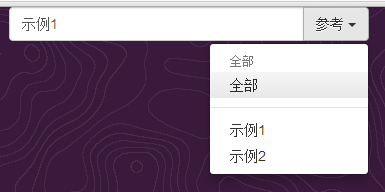
3、实现全国省份直辖市的下拉选择,要设置MaxHeight属性
function ShowData(InputName,Data)
{
alert(InputName + ":" + Data);
}
$("#DropDownList").DropDownList(
{
InputName:"Q",
ButtonText:"参考",
MaxHeight:310,
onSelect : function(I,Data)
{
ShowData(I,Data);
},
Sections:[
{
ItemHeader:"直辖市",
Items:[
{ItemText:"北京",ItemData:"Beijing"},
{ItemText:"上海",ItemData:"Shanghai",Selected:true},
{ItemText:"天津",ItemData:"Tianjin"},
{ItemText:"重庆",ItemData:"Chongqing"}
]
},
{
ItemHeader:"华东地区",
Items:
[
{ItemText:"山东",ItemData:"Shandong"},
{ItemText:"江苏",ItemData:"Jiangsu"},
{ItemText:"安徽",ItemData:"Anhui"},
{ItemText:"浙江",ItemData:"Zhejiang"},
{ItemText:"福建",ItemData:"Fujian"}
]
},
{
ItemHeader:"华南地区",
Items:[
{ItemText:"广东",ItemData:"Guangdong"},
{ItemText:"广西",ItemData:"Guangxi"},
{ItemText:"海南",ItemData:"Hainan"}
]
},
{
ItemHeader:"华中地区",
Items:[
{ItemText:"湖北",ItemData:"Hubei"},
{ItemText:"湖南",ItemData:"Hunan"},
{ItemText:"河南",ItemData:"Henan"},
{ItemText:"江西",ItemData:"Jiangxi"}
]
},
{
ItemHeader:"华北地区",
Items:[
{ItemText:"河北",ItemData:"Hebei"},
{ItemText:"山西",ItemData:"Shanxi"},
{ItemText:"内蒙古",ItemData:"Neimenggu"}
]
},
{
ItemHeader:"西北地区",
Items:[
{ItemText:"宁夏",ItemData:"Ningxia"},
{ItemText:"新疆",ItemData:"Xinjiang"},
{ItemText:"青海",ItemData:"Qinghai"},
{ItemText:"陕西",ItemData:"Shaanxi"},
{ItemText:"甘肃",ItemData:"Gansu"},
]
},
{
ItemHeader:"西南地区",
Items:[
{ItemText:"四川",ItemData:"Sichuan"},
{ItemText:"云南",ItemData:"Yunnan"},
{ItemText:"贵州",ItemData:"Guizhou"},
{ItemText:"西藏",ItemData:"Xizang"}
]
},
{
ItemHeader:"东北地区",
Items:[
{ItemText:"辽宁",ItemData:"Liaoning"},
{ItemText:"吉林",ItemData:"Jilin"},
{ItemText:"黑龙江",ItemData:"Heilongjiang"}
]
}
]
});
效果图:
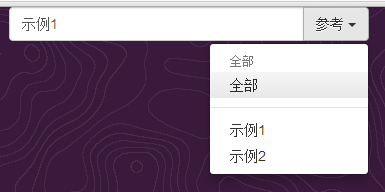
唯一的遗憾就是有滚动条的时候,滚动条会覆盖下拉菜单右侧的两个圆角,如果真要完美的话,可能要对Bootstrap中的源代码进行修改了。
以上内容是小编给大家介绍的创建基于Bootstrap的下拉菜单的DropDownList的JQuery插件的全部内容,希望对大家有所帮助!
-
主要内容:用法,实例,实例,选项,方法,实例Bootstrap 下拉菜单 这一章讲解了下拉菜单,但是没有涉及到交互部分,本章将具体讲解下拉菜单的交互。使用下拉菜单(Dropdown)插件,您可以向任何组件(比如导航栏、标签页、胶囊式导航菜单、按钮等)添加下拉菜单。 如果您想要单独引用该插件的功能,那么您需要引用 dropdown.js。或者,正如 Bootstrap 插件概览 一章中所提到,您可以引用 bootstrap.js 或压缩版的
-
主要内容:实例,选项,实例,实例,更多实例本章将重点介绍 Bootstrap 下拉菜单。下拉菜单是可切换的,是以列表格式显示链接的上下文菜单。这可以通过与 下拉菜单(Dropdown) JavaScript 插件 的互动来实现。 如需使用下拉菜单,只需要在 class .dropdown 内加上下拉菜单即可。下面的实例演示了基本的下拉菜单: 实例 <div class="dropdown"> <button type="button" c
-
本文向大家介绍基于jquery实现三级下拉菜单,包括了基于jquery实现三级下拉菜单的使用技巧和注意事项,需要的朋友参考一下 本文实例为大家分享了jquery三级下拉菜单的具体实现代码,供大家参考,具体内容如下 在写这个的时候,首先要捋顺思路。点一个菜单的时候,其他的要闭合,点一级菜单的时候,二三级菜单要闭合,等等。 大致代码如下: 如果要添加样式的话,一定要注意,否则菜单可能会出现错误。 完整
-
问题内容: 好的,所以我需要的很简单。 我已经在导航栏中设置了一些下拉菜单(使用),并且工作正常。 问题是它可以工作“ ”,而我希望它可以工作“ ”。 有内置的方法吗? 问题答案: 最简单的解决方案是使用CSS。添加类似…
-
问题内容: 我需要建立一个包含5个选项的菜单,单击某个菜单后,将出现一个新的子菜单。我完全不知道该怎么做。 问题答案: CSS没有点击处理程序。因此,不可能使用标准CSS。您可以使用一种称为“复选框hack”的方法,但是我谦虚地认为,它有点笨拙,并且会像您的用例要求那样在导航菜单中使用,这很尴尬。因此,我建议使用jQuery或Javascript。这是使用jQuery的一种非常简单的解决方案。 基
-
本文向大家介绍Bootstrap下拉菜单样式,包括了Bootstrap下拉菜单样式的使用技巧和注意事项,需要的朋友参考一下 本文实例为大家分享了Bootstrap下拉菜单的具体代码,供大家参考,具体内容如下 效果图: Bootstrap下拉菜单的样式: 效果图: 以上就是本文的全部内容,希望对大家的学习有所帮助,也希望大家多多支持呐喊教程。

